PDF-Logo hinzufügen
Ab jetzt könnt ihr ein Logo zu euren Kalkulationen hinzufügen. Das Logo erscheint anschließend auf dem exportierten PDF.
Ihr könnt für jede Kalkulation ein eigenes Logo einstellen.
Unser Tipp: erstellt ein Kalkulations-Template mit eurem Logo und dupliziert es anschließend (siehe unten Duplizieren).
Logo hochladen
Einfach innerhalb einer Kalkulation zu den Einstellungen wechseln und per Drag & Drop oder mit dem Datei-Explorer ein Logo hinzufügen.
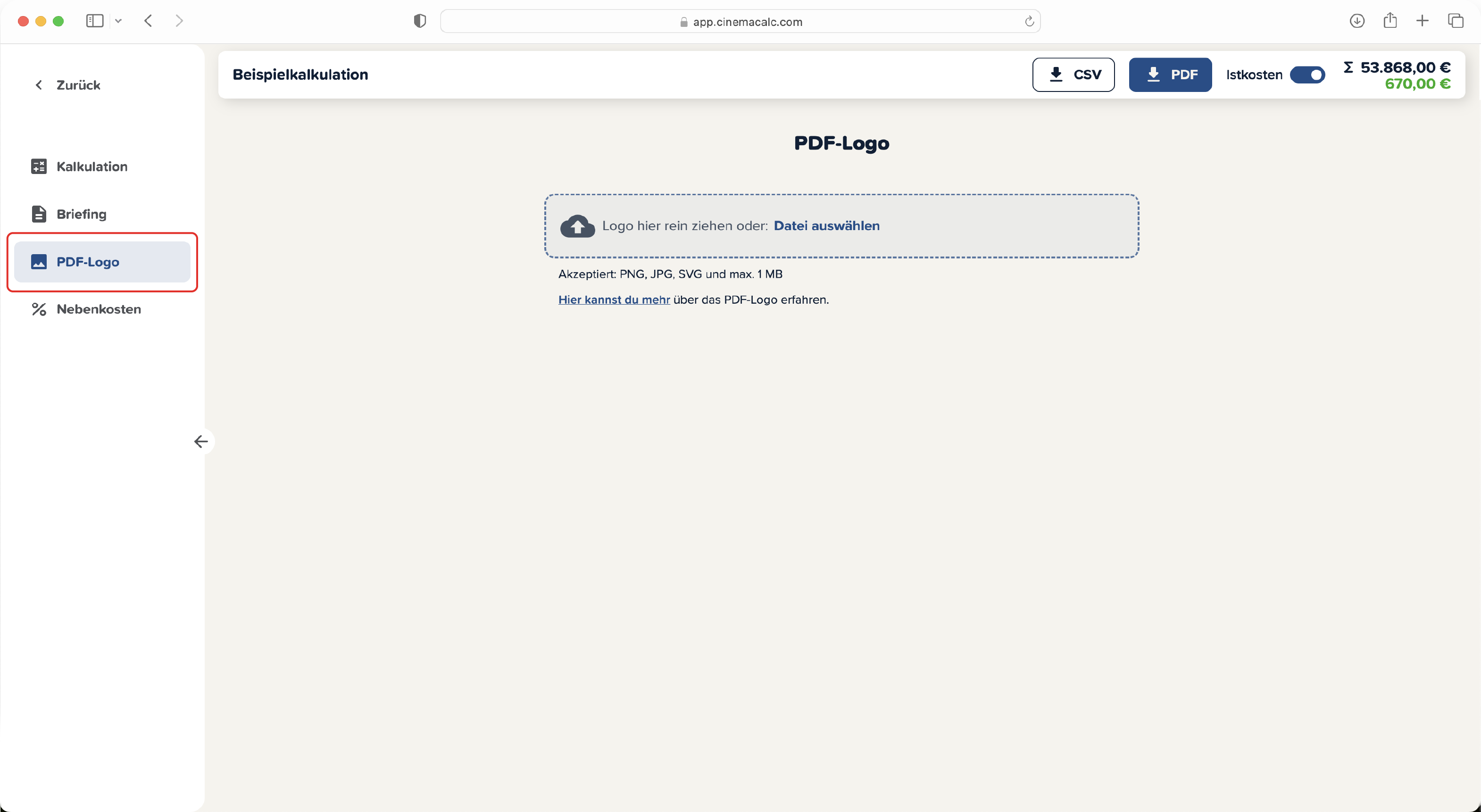
Nach dem Upload könnt ihr das Logo mit dem "X-Button" an der Vorschau wieder entfernen. Zum Austauschen des Logos könnt ihr einfach eine neue Datei hochladen.
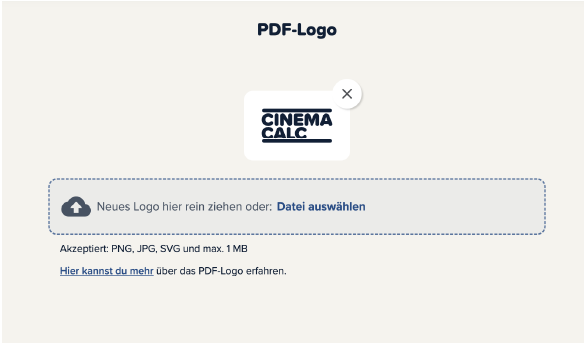
Logo-Datei
Erlaubte Dateiformate sind PNG, JPG, oder SVG. Cinema Calc kann alle Auflösungen und Seitenverhältnisse verarbeiten. Gut zu wissen:
- SVG-Dateien verlieren bei der Komprimierung nicht an Qualität.
- Transparente Hintergründe in PNG-Dateien bleiben erhalten.
⚠️ Wichtig: Cinema Calc fügt das Logo unkomprimiert in der Originalauflösung in dein PDF ein. Achte also darauf, dass die Logo-Datei nicht zu groß ist, sonst wird auch dein exportiertes PDF sehr speicherintensiv und der Exportvorgang dauert länger. ⚠️
PDF-Export
Das Logo wird auf dem PDF auf folgenden Seiten oben rechts positioniert:
- erste Seite des Production Briefings
- erste Seite der Kalkulations-Zusammenfassung
- erste Seite der Kalkulation
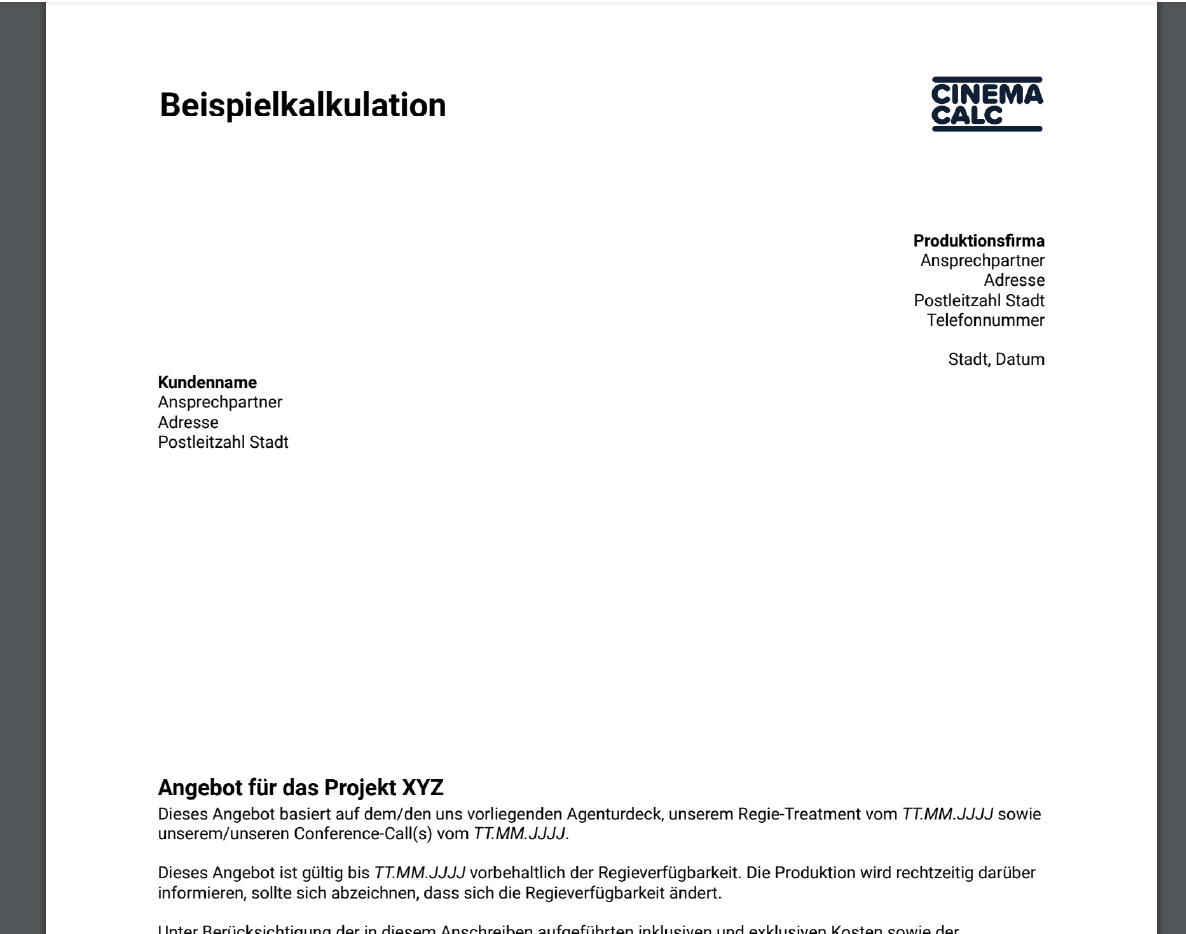
Duplizieren
Das Logo wird pro Kalkulation gespeichert. Solltet ihr eine Kalkulation mit einem bereits hochgeladenen Logo duplizieren, wird das Logo automatisch mit dupliziert.
Tipp: erstellt ein eigenes Kalkulations-Template mit eurem Logo.